Kako izračunati, ali celica, večja od določenega števila, odšteje v Excelu?
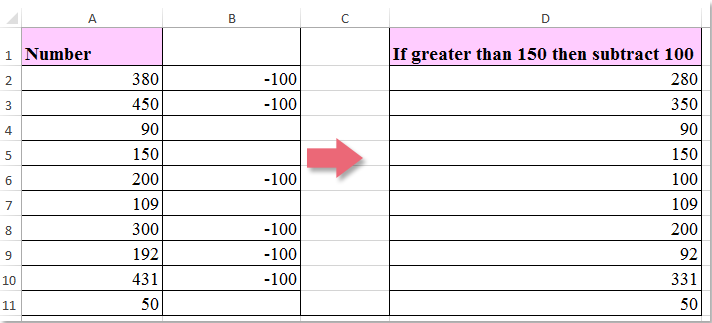
Recimo, da imate seznam številk, zdaj morate preveriti številke, če so večje od 150, če je tako, od nje odštejte določeno številko 100, kot je prikazano spodaj. V tem članku bom predstavil formulo za dokončanje tega dela v Excelu.
Izračunajte, ali celica, večja od določenega števila, nato odštejte
 Izračunajte, ali celica, večja od določenega števila, nato odštejte
Izračunajte, ali celica, večja od določenega števila, nato odštejte
Tukaj je enostavna formula, s katero lahko izračunate, ali je celica večja od 150, in nato odštejete 100, naredite tako: Vnesite to formulo: =IF(A2>150,A2-100,A2) v prazno celico, kjer želite najti rezultat odštevanja, nato povlecite ročico za polnjenje navzdol do celic, ki jih želite vsebovati s to formulo, in če je celica večja od 150, bo odštela 100 in če je celica manjša od 150 , se ne bo spremenilo, glej posnetek zaslona:

Opombe: V zgornji formuli, A2 je celica, ki jo želite preveriti in izračunati, in število 150 in 100 so merila, na podlagi katerih ste izračunali.
Najboljša pisarniška orodja za produktivnost
Napolnite svoje Excelove spretnosti s Kutools za Excel in izkusite učinkovitost kot še nikoli prej. Kutools za Excel ponuja več kot 300 naprednih funkcij za povečanje produktivnosti in prihranek časa. Kliknite tukaj, če želite pridobiti funkcijo, ki jo najbolj potrebujete...

Kartica Office prinaša vmesnik z zavihki v Office in poenostavi vaše delo
- Omogočite urejanje in branje z zavihki v Wordu, Excelu, PowerPointu, Publisher, Access, Visio in Project.
- Odprite in ustvarite več dokumentov v novih zavihkih istega okna in ne v novih oknih.
- Poveča vašo produktivnost za 50%in vsak dan zmanjša na stotine klikov miške za vas!
